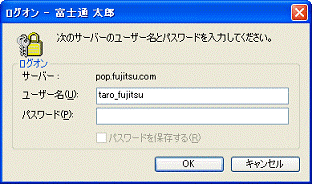Q&Aナンバー【8303-0211】更新日:2006年11月17日
このページをブックマークする(ログイン中のみ利用可)
[Outlook Express] 起動時やメールの送受信時に、パスワードを要求する設定方法を教えてください。
| 対象機種 | すべて |
|---|---|
| 対象OS |
|
 質問
質問
Outlook Expressを複数のユーザーで使用しています。
Outlook Expressを起動したときやメールを送受信するときに、毎回自分でパスワードを入力するようにしたいのですが、設定方法を教えてください。
Outlook Expressを起動したときやメールを送受信するときに、毎回自分でパスワードを入力するようにしたいのですが、設定方法を教えてください。
 回答
回答
Outlook Expressでは、起動時やメールの送受信時に、パスワードを要求させることができます。
それぞれの方法を確認してください。
パスワードを要求させたい場合は、次の操作を行います。


Outlook Expressの終了時にログオフ操作を行わないと、次回起動時は、最後にログインしていたユーザーで起動されます。
終了時には「ファイル」→「終了してログオフする」を必ずクリックします。
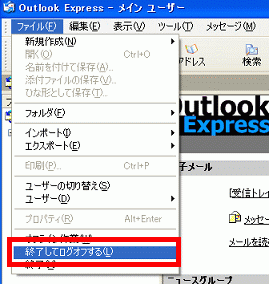
メールの送受信時にパスワードを要求させたい場合は、次の操作を行います。

それぞれの方法を確認してください。
パスワードを要求させたい場合は、次の操作を行います。

- Outlook Expressを起動します。
- 「ファイル」メニュー→「ユーザー」→「ユーザーの管理」の順にクリックします。
「ユーザーの管理」画面が表示されます。 - パスワードを設定したいユーザー名をクリックし、「プロパティ」ボタンをクリックします。
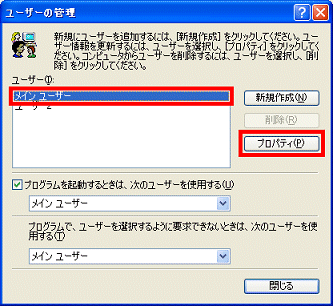
「ユーザーのプロパティ」画面が表示されます。 - 「パスワードを要求する」にチェックを付けます。

- チェックを付けると「パスワードの入力」画面が表示されます。
設定したいパスワードを「新しいパスワード」欄と「パスワードの確認入力」欄に入力し、「OK」ボタンをクリックします。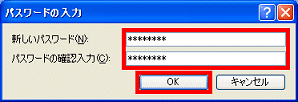
- 「ユーザーの作成」画面に戻ります。「OK」ボタンをクリックします。
- 「(作成したユーザー名)としてログインしますか。」と表示されます。「いいえ」ボタンをクリックします。
- 「ユーザーの管理」画面に戻ります。「プログラムを起動するときは、次のユーザーを使用する」にチェックを付け、手順3.で選択したユーザー名を選択します。
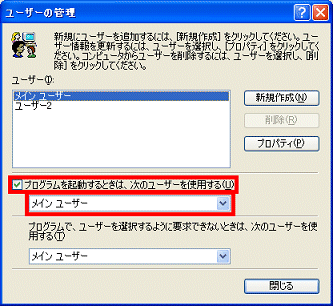

「アプリケーションを起動するときは、次のユーザーを使用する」と表示される場合もあります。 - 「閉じる」ボタンをクリックします。
- 設定が完了した後に、Outlook Expressを再起動すると、ユーザーログイン画面(パスワードを要求する画面)が表示されます。
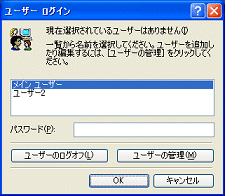

Outlook Expressの終了時にログオフ操作を行わないと、次回起動時は、最後にログインしていたユーザーで起動されます。
終了時には「ファイル」→「終了してログオフする」を必ずクリックします。
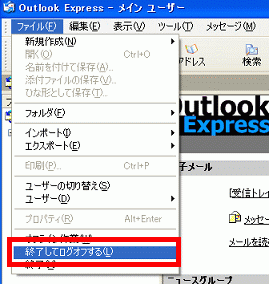
メールの送受信時にパスワードを要求させたい場合は、次の操作を行います。

- Outlook Expressを起動します。
複数ユーザーを使用している場合は、設定したいユーザーで、Outlook Expressにログインします。 - 「ツール」メニュー→「アカウント」の順にクリックします。
- 「メール」タブをクリックします。
- 選択されているアカウント項目を確認して、「プロパティ」ボタンをクリックします。
- 「サーバー」タブをクリックします。
- 「パスワード」欄を空白にして、「パスワードを保存する」のチェックを外します。
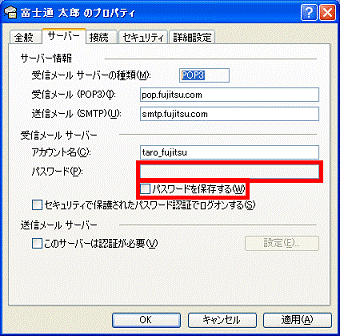
- 「OK」ボタンをクリックします。
- 「閉じる」ボタンをクリックします。
設定が完了した後に、設定したアカウントでメールの送受信をすると、ログオン画面(パスワードを要求する画面)が表示されます。